Como usar um tablet como monitor: a maneira mais fácil
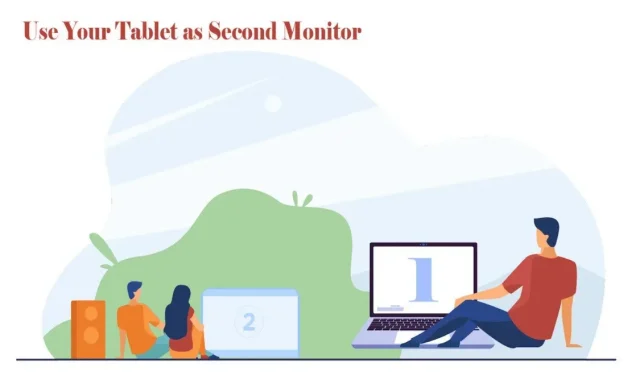
Usar seu tablet como segundo monitor pode ser uma solução rápida e fácil para qualquer problema técnico. Consulte as instruções para usar seu tablet Android como um segundo monitor.
Um monitor adicional pode ser útil para quem deseja trabalhar ou estudar em casa para melhorar a concentração e a produtividade.
A configuração de monitor duplo é ótima para edição de fotos e vídeos, pesquisa e redação de artigos científicos ou blogs e codificação. Portanto, uma tela adicional é obrigatória se você deseja realizar várias tarefas ao mesmo tempo, economizar tempo e aumentar a mobilidade no local de trabalho.
Você pode ter ouvido falar do recurso de exibição de dueto no iPad e ficaria surpreso ao saber que o Android também possui esse recurso.
Você pode usar USB, Wi-Fi e aplicativos de terceiros para usar seu tablet como monitor com PC e Mac.
Vamos aprender como fazer:
Aplicativos para usar o Android como segundo monitor
Os dispositivos Android são muito versáteis. Você pode conectá-los a outro Android, bem como a laptops e computadores. Instale um segundo aplicativo de monitor de terceiros em seu PC ou Mac.
Quando terminar, você pode usar Wi-Fi ou uma conexão USB na mesma rede para conectar seu tablet Android ao computador. Aqui estão alguns aplicativos confiáveis que você pode usar para conectar seus tablets ao seu Mac ou PC.
mesa de espaço
Spac desk é um aplicativo utilitário popular para converter um tablet Android em um monitor Windows. Depois de instalado, você pode conectar seu tablet via LAN, USB ou Wi-Fi. Então você obtém suporte de toque e boa resolução.
Este aplicativo é para Windows 7 e superior. Quando você abre o aplicativo, ele detecta e exibe automaticamente todos os PCs conectados à mesma rede.
Isso funciona bem se você não quiser que seu tablet seja conectado via USB. Você pode experimentar lag ao usá-lo sem fio. Portanto, você pode alternar para Hotspot e USB.
Splashtop com fio XDisplay
O Splashtop Wired XDisplay funciona apenas com USB e permite que você conecte seu tablet ao seu PC via USB.
Ao contrário do Spacedesk, você obtém a melhor resolução por meio de uma conexão com fio. Ele suporta resolução total de alta definição (HD) a 60 quadros por segundo.
Ele pode ser instalado no Mac e no PC, e o aplicativo está disponível para Android e iOS.
O Splashtop usou uma conexão USB sem fio para evitar atrasos e garantir uma resposta em tempo real. O modo de economia de bateria diminui a resolução e a taxa de quadros durante o processamento.
IDisplay
O iDisplay é o melhor aplicativo para conectar celulares e tablets Android ao Mac. Ele permite que você conecte vários dispositivos, e configurá-lo no Mac e no tablet é muito fácil. Você pode obter o iDisplay na App Store e no Google Play.
Como instalar o Spacedesk em um PC com Windows
Instalar o Spacedesk no Windows para usar seu tablet como segunda tela é relativamente fácil.
Para usar um tablet Android como segundo monitor, você precisa de dois softwares. O software Spacedesk pode ser encontrado no site da Spacedesk. Siga os passos abaixo para instalá-lo em seu PC.
- Clique no botão “Download” no site do Spacedesk no Chrome ou outro navegador e selecione a versão desejada. O Windows 10 e 11 estão disponíveis em sistemas de 32 bits e 64 bits.
- Depois de baixar o driver Spacedesk, clique duas vezes no arquivo de instalação.
- Aceite o contrato de licença e selecione o local de instalação.
- Permita que o instalador passe pela exceção do firewall.
- Clique no botão “Instalar” para concluir a instalação do driver.
Adicionar exceções ao firewall é importante, caso contrário pode bloquear a conexão. Se você tiver um software antivírus instalado em seu dispositivo, deverá fazê-lo manualmente e permitir que o spacedeskservice.exe seja executado.
Instalando o Spacedesk em um dispositivo Android
O segundo software que você precisa é o aplicativo Spacedesk para Android, que você pode encontrar na Google Play Store. Conecte-se ao Wi-Fi e siga as etapas abaixo.
- Abra a Google Play Store no seu tablet Android.
- Digite Spacedesk na barra de pesquisa e procure o software.
- Clique em “Instalar” e aguarde a conclusão da instalação.
Spacedesk para Android é compatível com Android 4.1. Se você não tiver a guia antiga, poderá instalá-la. Depois disso, você pode decidir se deseja se conectar via USB ou Wi-Fi.
Como se conectar a uma tela secundária usando Wi-Fi
Conectar-se a uma segunda tela é a melhor escolha se você tiver uma rede Wi-Fi forte. Ele permite que você mova a tela e carregue o tablet.
- Olhe para a barra de tarefas para certificar-se de que o driver Spacedesk está funcionando em seu PC ou verifique se há ícones ocultos no menu pop-up.
- O software está configurado para iniciar automaticamente se ativado. Se você desativar esta opção, reinicie-a na lista do menu Iniciar.
- Abra o Spacedesk no seu dispositivo Android e encontre o dispositivo que deseja conectar.
- Toque no nome do seu PC quando ele aparecer na lista de conexões.
- Depois de um tempo, você poderá ver seu computador no espelho do tablet.
- Se você quiser alterar a exibição na tela, clique com o botão direito do mouse na área de trabalho do PC. Vá para Configurações de exibição > Duplicar essas exibições > Estender essas exibições.
A posição virtual do segundo monitor será exibida nas configurações do monitor e, por padrão, está à direita da tela principal.
Isso significa mover a janela para a segunda tela e arrastá-la para o lado direito da tela principal.
Arrastar pode se tornar menos confuso se você posicionar fisicamente a segunda tela à direita da tela principal.
Como conectar a uma tela adicional usando USB
Se você não sabe o quão estável é sua rede Wi-Fi, um cabo USB pode ser sua melhor aposta para usar seu tablet como um segundo monitor.
Se o seu tablet estiver executando uma versão do Android inferior a 4.1, a conexão por meio de um cabo USB pode ajudá-lo a obter uma tela extra. Além disso, é menos propenso a entupimentos e fornece uma conexão rápida.
Você precisará de um tablet Android que permita usar um tethering USB para se conectar ao seu PC com Windows.
Nem todos os tablets são capazes disso. No entanto, você pode usar um cabo USB para conectar se o seu dispositivo for compatível com dados móveis.
- Conecte o USB ao dispositivo Android e a segunda porta ao Windows PC.
- Toque em “Permitir” no seu dispositivo Android se ele solicitar que você acesse seus dados.
- Abra Configurações em seu tablet e vá para Conexões > Ponto de acesso móvel e tethering.
- Ativar vinculação; se você não vir essa opção, seu dispositivo não é compatível com tethering USB.
- Alterne o aplicativo Spacedesk para o seu tablet e encontre seu dispositivo na lista.
- Se você não vir nenhum dispositivo, clique no ícone Mais e digite o endereço IP do seu computador.
- Depois de um tempo, o PC será espelhado no tablet.
- Se você quiser alterar a exibição na tela, clique com o botão direito do mouse na área de trabalho do PC. Vá para Configurações de exibição > Duplicar essas exibições > Estender essas exibições.
Como usar o Android como um segundo monitor para Mac
Você pode conectar seu tablet Android ao seu Mac para usá-lo como um segundo monitor por meio do aplicativo iDisplay de terceiros. Siga estas etapas simples para usar o Android como um segundo monitor no seu Mac:
- Baixe os drivers iDisplay do site oficial do navegador.
- Execute o arquivo de extensão e clique em “Permitir” quando ele solicitar que você faça alterações no seu dispositivo.
- Siga as instruções na tela para concluir o processo de instalação.
- Reinicie o seu Mac para permitir a configuração do driver Spacedesk.
Depois de instalar o driver no Mac, instale o tablet Android.
- Baixe o aplicativo iDisplay da Google Play Store em seu tablet Android.
- Deixe a instalação terminar.
- Ligue o aplicativo e encontre o Mac que deseja conectar.
- Se você não conseguir encontrar o dispositivo, clique no sinal de mais e adicione o endereço IP do dispositivo.
- Escolha entre um monitor espelho ou um monitor secundário.
Você pode usar o iDisplay com dispositivos Apple e Android para garantir que eles estejam conectados ao mesmo Wi-Fi.
Como usar o Android como um segundo monitor para Linux
Você pode usar o aplicativo Deskreen para conectar seu tablet Android ao Linux como um monitor secundário. Este aplicativo permite que você desfrute de vários monitores AO MESMO TEMPO.
No entanto, Ethernet de 5 GHz ou Wi-Fi é necessário para a operação. Siga estas etapas simples para conectar seu tablet ao Linux.
- Em um navegador Linux, acesse o site oficial do Deskreen e clique em Download.
- Clique com o botão direito no arquivo baixado e vá em propriedades.
- Navegue até Permissões e, na guia Execução, marque a caixa de seleção “Permitir a execução do arquivo como um programa” na guia Execução.
- Abra o aplicativo no seu Linux. Ele irá direcioná-lo para um código de barras e um link.
- Baixe o aplicativo para o seu tablet e instale-o.
- Digitalize o código de barras na tela do Linux para conectar seu tablet ao Linux.
- Clique no botão “Permitir” e selecione um layout de tela geral.
- Clique em “Confirmar” para adicionar um monitor Linux ao seu dispositivo Android.
Você pode usar um cabo USB se não puder usar 5Ghz Wi-Fi ou Ethernet. Deskreen é gratuito e fácil de usar.
conclusões
Usar seu tablet Android como uma segunda tela permite realizar várias tarefas e expandir seu espaço de trabalho.
Se você deseja usar um segundo monitor para trabalhar ou se divertir, vários aplicativos de terceiros permitem que você conecte seu tablet Android ao seu Mac e PC. Você pode usar Wi-Fi, Ethernet e cabo USB para se conectar por meio desses aplicativos.
Espero que agora você saiba como usar seu tablet como monitor. Obrigado por ler até o fim. Conte-nos sobre sua experiência com os aplicativos depois de usá-los.
Perguntas frequentes
Como usar um tablet antigo como monitor?
Você também pode usar seu tablet antigo como um segundo monitor se não tiver o dispositivo Android mais recente acima de 4.1. Você só precisa comprar um cabo USB e instalar um aplicativo de terceiros no PC, Mac e tablets Android.
O Galaxy Tab A7 pode ser usado como segundo monitor?
Sim, se você possui um Galaxy Tab A7, pode usá-lo como segundo monitor. Usando um aplicativo de terceiros em ambos os dispositivos, você pode conectar seu tablet a um monitor via USB, Wi-Fi ou Ethernet. Alguns deles também oferecem vários recursos de exibição.
Posso usar meu tablet como tela de TV e usar meu tablet como monitor?
Sim, você pode usar seu tablet como uma tela de TV. Se o tablet e a TV forem do mesmo fabricante e estiverem conectados à mesma rede Wi-Fi, você pode transformar seu tablet em uma Smart TV para facilitar o streaming. Basta instalar o aplicativo e conectar-se à mesma rede da sua TV.
O que você pode fazer com um tablet antigo?
Você pode usar seu tablet antigo como um monitor secundário para expandir seu espaço de trabalho e multitarefa, especialmente quando estiver trabalhando em casa.



Deixe um comentário